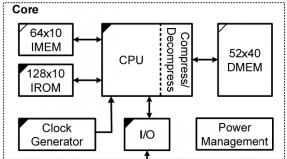كيفية إعداد وتمكين البلوتوث على جهاز كمبيوتر محمول. كيفية تشغيل البلوتوث على جهاز كمبيوتر محمول: مساعدة الإدارة كيف يبدو البلوتوث على جهاز كمبيوتر محمول
يتم طرح أجهزة الكمبيوتر المحمولة المجهزة بتقنية Bluetooth للبيع، كقاعدة عامة، مع تعطيل محول Blue Tooth: فقط في حالة عدم تعريض المعلومات المخزنة على الجهاز للخطر. الشركات المصنعة واثقة من أن المستخدم نفسه سيكون قادرًا على تشغيله عندما يحتاج إليه. ماذا لو لم يستطع؟
لتسهيل العمل باستخدام تقنية Bluetooth، يقوم المصنعون بتثبيت أدوات مساعدة خاصة على أجهزة الكمبيوتر المحمولة. عندما تكون موجودة، يتم تبسيط المهمة، ولكن ماذا لو لم تكن هناك فائدة من هذا القبيل أو لا يمكنك معرفة ذلك؟ سأخبرك اليوم بكيفية تمكين Bluetooth على جهاز كمبيوتر محمول يعمل بنظام Windows والجهاز نفسه دون استخدام تطبيقات الطرف الثالث.
هل هناك "فتى"؟
أول شيء يجب عليك التأكد منه قبل محاولة تمكين Blue Tooth هو وجوده. لا يعد وجود زر/مفتاح Bluetooth على جسم الكمبيوتر المحمول دائمًا علامة على تثبيت المحول بالفعل. غالبًا ما تشير الشركات المصنعة للمعدات في أوصاف المنتج إلى أنه يمكنها تغيير تكوينها وفقًا لتقديرها، على سبيل المثال، من أجل تقليل التكلفة. لا يؤثر عدم وجود محول Bluetooth بأي شكل من الأشكال على "النشاط الحيوي" للكمبيوتر المحمول، لذلك يمكنهم بسهولة توفير المال عليه.
لمعرفة ما إذا كان جهازك يحتوي على وحدة Bluetooth، لا تحتاج إلى تفكيك أي شيء. يكفي فحص الملصقات الموجودة على العلبة وكذلك العبوة والوثائق المضمنة. يشير وجود شعار التقنية إلى تثبيت المحول.
هذا ما يبدو عليه الملصق الذي يحمل شعار Blue Tooth الموجود أسفل جهاز Toshiba Satellite U500:
إذا كانت الملصقات لا تشير بوضوح إلى أي شيء، ولم يتم الحفاظ على العبوة، فابحث عن المعلومات على موقع الشركة المصنعة للكمبيوتر المحمول أو اطرح سؤالاً على فريق الدعم.
الأجهزة تمكين محول
لمعرفة كيفية تشغيل Bluetooth على نوع الكمبيوتر المحمول الخاص بك، قم بإلقاء نظرة على لوحة المفاتيح والجزء الأمامي والجانبي من العلبة. في بعض الطرز، يتم استخدام مفتاح لهذا الغرض - يمكنك التعرف عليه من خلال أيقونة شعار Blue Tooth. وفي حالات أخرى، مزيج من الضغط على Fn وأحد مفاتيح الوظائف (F1-F12). ستساعدك الرموز الموجودة على لوحة المفاتيح في تحديد مكان الضغط بالضبط.
يوجد في بعض أجهزة الكمبيوتر المحمولة، مثل MSI X460 DX، مفتاح منفصل لتشغيل Bluetooth:
وفي حالات أخرى، يتم دمجه في كثير من الأحيان مع زر طاقة Wi-Fi:
بعد تنشيط المحول، سيضيء مؤشر "الأسنان الزرقاء" الموجود على العلبة (إذا كان موجودًا، فليست جميع الأجهزة مجهزة به).
تثبيت برنامج التشغيل
إذا، بعد تشغيل الجهاز، لا تزال تقنية Bluetooth لا تعمل، تحقق. انظر إلى مدير الجهاز (للوصول إلى هناك، اضغط على Windows + R، وأدخل الأمر في السطر "فتح". devmgmt.ماجستيروانقر فوق موافق). ابحث عن محول Bluetooth فيه: يمكن أن يكون في قائمة "محولات الشبكة" أو "وحدات راديو Bluetooth" أو بشكل منفصل.
إذا لم يكن هناك رموز بالقرب من المحول على شكل سهم أسود أو علامة تعجب في مثلث أصفر، فهو مثبت وجاهز للاستخدام. إذا كان هناك سهم، فهذا يعني أنه معطل في نظام التشغيل. لتمكينه، افتح قائمة السياق الخاصة به وانقر فوق " يخطب».
يشير المثلث الأصفر أو علامة الاستفهام أو الغياب من قائمة الأجهزة إلى وجود مشكلات في برنامج التشغيل - إما أنه غير مثبت أو أنه لا يعمل بشكل صحيح. انتقل إلى موقع الشركة المصنعة للكمبيوتر المحمول وقم بتنزيل برنامج التشغيل المناسب لنظام التشغيل الخاص بك. قم بتثبيته كتطبيق عادي وأعد تشغيل Windows.
قم بتشغيل Bluetooth في نظام التشغيل وتوصيل الأجهزة به
ويندوز 7
- انتقل إلى "ابدأ" وانقر فوق "" الأجهزة والطابعات».
- ستعرض النافذة التي تفتح بعد ذلك جميع الأجهزة المتصلة بالكمبيوتر، بما في ذلك عبر البلوتوث.
ويندوز 8.1
- اضغط على مفاتيح التشغيل السريع Windows + C لفتح الشريط الجانبي للسحر. انقر " خيارات».
- ثم اضغط " تغيير إعدادات الكمبيوتر».
- اختر من القائمة " بلوتوث» وفي الجزء الأيمن من النافذة، حرك شريط التمرير إلى وضع التشغيل.
ويندوز 10
- انتقل إلى "ابدأ" وقم بتشغيل التطبيق " خيارات».
- افتح القسم " الأجهزة».
- يختار " بلوتوث" وحرك شريط التمرير إلى وضع "التشغيل".
في كافة إصدارات ويندوز
بعد تفعيل محول Blue Tooth، سيظهر في مجلد اتصالات الشبكة. أدخله من خلال قائمة السياق للزر " يبدأ" أو " مركز مشاركة الشبكة».
انقر بزر الماوس الأيمن على الاتصال وحدد " شغله».
هنا يمكنك تكوين رؤية الكمبيوتر لأجهزة Bluetooth الأخرى، وعرض الرمز في علبة النظام، وإعلامك عند توصيل جهاز جديد. افتح خصائص الاتصال، وانتقل إلى علامة التبويب "Bluetooth" وانقر على " خيارات" حدد المربعات التي تحتاجها واحفظ الإعدادات بالنقر فوق "موافق".
لماذا لا يعمل البلوتوث؟
تنشأ مشاكل إطلاق وتشغيل Blue Tooth للأسباب التالية:
- برنامج تشغيل مفتاح الوظيفة مفقود. إذا قمت مؤخرًا بإعادة تثبيت Windows، فقم بتنزيله من موقع الشركة المصنعة على الويب وتثبيته.
- الأداء غير السليم والتفاعل بين السائقين. لحل هذه المشكلة، قم أولاً بإعادة تثبيت برنامج تشغيل مجموعة الشرائح، ثم محول Bluetooth.
- قم بتعطيل خدمة دعم البلوتوث. تحقق من ذلك من خلال الأداة الإضافية لنظام الخدمات.
- مصادر التداخل الكهرومغناطيسي الموجودة بالقرب من الكمبيوتر المحمول (كابلات الطاقة، وأفران الميكروويف، وما إلى ذلك). حاول إنشاء اتصال في مكان آخر في الشقة.
- حظر الاتصال عن طريق برنامج مكافحة فيروسات تم تكوينه بشكل غير صحيح أو برامج أمان أخرى. تحقق من إعداداتهم.
- مشاكل في نظام التشغيل، حظر استخدام سياسات الأمان المحلية، الإصابة بالفيروسات. يمكن حل المشكلة حسب الموقف، على الأكثر عن طريق إعادة تثبيت نظام التشغيل.
- عيب ميكانيكي في المفتاح أو عطل في المحول - اتصل بمركز الخدمة للإصلاح.
حظا سعيدا مع اتصالك!
تتيح لك تقنية Bluetooth توصيل الأجهزة الأخرى لاسلكيًا بجهاز الكمبيوتر أو الكمبيوتر المحمول الخاص بك - أجهزة الماوس ولوحات المفاتيح والهواتف الذكية ومكبرات الصوت. لسوء الحظ، في بعض الأحيان يختفي اتصال مناسب. دعونا نتعرف على كيفية تشغيل Bluetooth بسرعة على جهاز كمبيوتر محمول أو كمبيوتر مكتبي.
قبل استخدام البلوتوث على الكمبيوتر المحمول الخاص بك، تحتاج إلى التحقق من توفره. من المستحيل تنزيل Bluetooth على جهاز كمبيوتر، لأنه لإنشاء اتصال لاسلكي، تحتاج إلى محول Bluetooth خاص. ابحث عن أيقونة أو نقش "Bluetooth" الموجود على الكمبيوتر المحمول؛ وإذا لم تجده، فتحقق من إعدادات الكمبيوتر المحمول على الإنترنت. إذا تبين أن البلوتوث غير متضمن في العبوة، فاشترِ محولًا خارجيًا يتم توصيله بمنفذ USB.
تمكين عبر الأداة المساعدة الملكية
تقوم العديد من الشركات المصنعة بتثبيت برامج خاصة لإدارة الوصول اللاسلكي على أجهزة الكمبيوتر المحمولة. يمكنك تشغيله من خلال القائمة باسم الشركة المصنعة أو باستخدام مجموعة المفاتيح. غالبًا ما يكون Fn+F5 في أجهزة Acer وAsus الشائعة، وإذا لم ينجح ذلك، فابحث عن الزر الذي يحتوي على صورة الهوائي في الصف العلوي واضغط عليه مع Fn. سيظهر برنامج يمكنك من خلاله تنشيط أو تعطيل Bluetooth و Wi-Fi بسهولة.
في بعض الأحيان لا يظهر البرنامج، ولتشغيل Bluetooth، ما عليك سوى الضغط على مجموعة المفاتيح. شاهد أيقونة الشبكة في علبة النظام الخاصة بالكمبيوتر المحمول، عند الاتصال، سيتغير لون الحرف من الأحمر إلى الأبيض.
هناك طرق أخرى لتوصيل البلوتوث بجهاز كمبيوتر محمول، ولكن هذه هي الطريقة الرئيسية ويجب أن تبدأ بها، لأنها تقوم بتشغيل المحول فعليًا.
تمكين استخدام أدوات نظام التشغيل
إذا كانت وحدة الراديو قيد التشغيل، فجرب الطرق البرمجية لتمكين Bluetooth على جهاز الكمبيوتر الخاص بك.
ويندوز 10
كيفية تشغيل Bluetooth على جهاز كمبيوتر يعمل بنظام Windows 10: قم بتشغيله من خلال القسم الفرعي "الإعدادات" في قائمة "ابدأ". انتقل إلى فئة "الأجهزة"، وقم بتشغيل القسم الفرعي "Bluetooth" وحرك المفتاح إلى "On". لقطع الاتصال، قم بتحريك المفتاح للخلف.

ويندوز 8
على جهاز الكمبيوتر المحمول الذي يعمل بنظام التشغيل Windows 8، يتم إنشاء الاتصال على النحو التالي:
- قم بتوسيع اللوحة الموجودة على يمين الشاشة؛
- انتقل إلى قسم "الإعدادات"، وانقر على "تغيير" و"الشبكة اللاسلكية"؛
- في النافذة التي تظهر، يتم تشغيل وإيقاف تقنية Bluetooth في الكمبيوتر المحمول.
ويندوز 7
كيفية تمكين Bluetooth على جهاز كمبيوتر محمول يعمل بنظام Windows 7: انقر فوق رمز الاتصال في منطقة الإعلام، وانقر بزر الماوس الأيمن عليه لبدء تشغيل BT أو تعطيله أو تكوينه.

إذا لم ينجح
عندما لا يعمل البلوتوث، تحتاج إلى معرفة أسباب الخطأ. للبدء، انقر بزر الماوس الأيمن على رمز الاتصال اللاسلكي في الأسفل بجوار التقويم والساعة:
- افتح "مركز الشبكة والمشاركة...".
- انقر فوق "تغيير إعدادات المحول" في القائمة.
- إذا كان "اتصال شبكة Bluetooth" مدرجًا، فانتقل إلى خصائصه.
- انتقل إلى الإعدادات في علامة التبويب BT.

إذا لم يتم إنشاء الاتصال، فكيف تجد البلوتوث؟ في خصائص جهاز الكمبيوتر، قم بتشغيل "إدارة الأجهزة". ابحث عن محول Bluetooth في القائمة. انقر بزر الماوس الأيمن لفتح قائمة حيث يمكنك تشغيل الجهاز وإيقاف تشغيله. إذا لم يبدأ تشغيل BT، أو تم وضع علامة عليه بعلامة تعجب صفراء، أو كان هناك جهاز غير معروف في القائمة، فستحتاج إلى تحديث برامج تشغيل الوحدة النمطية. في القائمة الفرعية، انتقل إلى "الخصائص"، وفي علامة التبويب "برنامج التشغيل"، قم بتشغيل التحديث.

إذا كان النظام لا يسمح لك بالتحديث، فهذا يعني أن Windows ببساطة لا يحتوي على برنامج تشغيل مناسب على جهاز الكمبيوتر الخاص بك. ثم ابحث عن الشركة المصنعة لجهاز الكمبيوتر المحمول الخاص بك وقم بتنزيل برنامج التشغيل المناسب هناك.
خاتمة
لقد اكتشفنا كيفية التنشيط وكيفية تعطيل Bluetooth على جهاز كمبيوتر محمول. ابدأ بتوصيل الوحدة من خلال الأداة المساعدة، وحاول تشغيلها باستخدام نظام التشغيل. في حالة حدوث أخطاء، قم بتحديث برامج التشغيل في المدير.
تم تجهيز جميع طرازات أجهزة الكمبيوتر المحمول الحديثة تقريبًا بوحدة Bluetooth، مما يفتح إمكانية تبادل المعلومات مع الأدوات المختلفة دون استخدام الأسلاك. ولكن الحقيقة هي أنه ليس كل المستخدمين يعرفون كيفية تشغيل Bluetooth على جهاز كمبيوتر محمول. ستجد في هذه المقالة وصفًا تفصيليًا لحل المشكلة وستكون قادرًا على توسيع إمكانيات جهاز الكمبيوتر الخاص بك.
التحقق من وحدة البلوتوث
أولاً، تأكد من أن جهاز الكمبيوتر الخاص بك يدعم تقنية Bluetooth بالفعل. بل إنني مهتم في القراءة أكثر:
- ابحث عن ملصق يحمل الشعار المقابل على علبة الكمبيوتر المحمول؛
- اقرأ المواصفات الفنية الموجودة في جواز سفرك أو ابحث عن المعلومات على الإنترنت.
إذا لم تكن هذه التكنولوجيا متوفرة، فيمكنك استخدام محول Bluetooth خارجي، وهو مناسب لأي طراز كمبيوتر محمول، كخيار.
تحضير البلوتوث للاستخدام
تجدر الإشارة إلى أنه لكي تعمل وحدة الراديو بشكل صحيح، يجب عليك تثبيت برامج التشغيل الرسمية التي تم تنزيلها من موقع الشركة المصنعة للكمبيوتر المحمول. إذا قمت بتحديث نظام التشغيل، فسيتم تثبيت برنامج تشغيل الجهاز تلقائيًا، مما قد يتسبب في تشغيل غير صحيح. لذلك، إذا لزم الأمر، قم بإعادة تثبيت برنامج تشغيل وحدة Bluetooth.
في حالة وجود برنامج مصمم للإصدار الأقدم من نظام التشغيل فقط على الموقع الرسمي للشركة المصنعة للكمبيوتر، يتم حل المشكلة عن طريق التثبيت في وضع التوافق.
ومن الجدير أيضًا الانتباه إلى نقطة واحدة مهمة جدًا. توجد في بعض طرز أجهزة الكمبيوتر المحمول خدمة لتعطيل الأجهزة اللاسلكية تمامًا، والتي يتم تنشيطها باستخدام مفاتيح الوظائف (عادةً Fn+F5). إذا تم تعطيل وحدة الراديو من خلال هذه الخدمة، فلن يكون من الممكن تنشيطها برمجيًا. تأكد من التحقق من وجود خدمة مماثلة على جهاز الكمبيوتر الخاص بك وما هي المعلمات التي تم تعيينها فيها.
كيفية تمكين البلوتوث على جهاز كمبيوتر محمول يعمل بنظام Windows 10
لتنشيط وحدة الراديو في نظام التشغيل Windows 10، ما عليك سوى فتح مركز الإشعارات الموجود في الزاوية السفلية على الجانب الأيمن من النافذة، والنقر على زر "Bluetooth".
كيفية تمكين البلوتوث على جهاز كمبيوتر محمول يعمل بنظام Windows 8
إذا كان لديك نظام التشغيل Windows 8 مثبتًا على الكمبيوتر المحمول لديك، فقم بما يلي لبدء تشغيل Bluetooth:
- حرك مؤشر الماوس على الجانب الأيمن من الشاشة وفي اللوحة التي تفتح، انقر فوق "خيارات"؛
- حدد "تغيير إعدادات الكمبيوتر"؛
- على الجانب الأيمن، ضمن الشبكات اللاسلكية، قم بتشغيل Bluetooth.
في الإصدار 8.1 من نظام التشغيل، تختلف الواجهة قليلاً، لذلك بعد تحديد العنصر الثاني، يجب عليك الانتقال إلى قسم "الكمبيوتر والأجهزة"، ثم النقر فوق "Bluetooth". إذا تم كل شيء بشكل صحيح، فسيتم تنشيط وحدة الراديو تلقائيًا وتنتقل إلى وضع البحث عن الجهاز.
كيفية تمكين البلوتوث على جهاز كمبيوتر محمول يعمل بنظام Windows 7
في نظام التشغيل Windows 7، أسهل طريقة للقيام بذلك هي استخدام الرمز المقابل الموجود في منطقة الإعلام. انقر بزر الماوس الأيمن على هذا الرمز وحدد "تمكين وظيفة Bluetooth" في القائمة التي تظهر.
إذا كانت الأيقونة مفقودة، فقم بما يلي:
- انتقل إلى "لوحة التحكم"؛
- انقر على "الشبكة والإنترنت"، ثم على "مركز الشبكة والمشاركة"؛
- ابحث عن "تغيير إعدادات المحول" على الجانب الأيمن؛
- انقر بزر الماوس الأيمن على "اتصال شبكة Bluetooth" وانقر على "تمكين".
قبل أن نبدأ بدراسة الموضوع نفسه، سنتعرف على ما هي تقنية البلوتوث وكيفية عملها.
ما هو البلوتوث؟ هذه وحدة لنقل البيانات لاسلكيًا.يمكن أن تكون ملفات صوتية وتدفقية (صوتية) وملفات عادية. إنه يعمل في وضعين: كجهاز استقبال وكجهاز إرسال. لا غنى عن هذا الجهاز اللاسلكي عند نقل الملفات من الهاتف الذكي إلى جهاز الكمبيوتر.
يمكن أن يأتي محول Bluetooth في مراجعات أو إصدارات مختلفة، بدءًا من الإصدار 1.0، الذي صدر في عام 1998 وكان به عدد من مشكلات التوافق، إلى الإصدار 4.1، الذي يتميز باستهلاك منخفض للطاقة وسرعة عالية.
في أجهزة الكمبيوتر المحمولة، تعمل وحدة الاتصال اللاسلكي على تقليل عمر بطارية الجهاز. لذلك، قامت الشركات المصنعة بتوفير الأجهزة والبرامج لتمكين/تعطيل هذه الوحدات. فيما يلي تعليمات حول كيفية تمكين محول البلوتوث على الكمبيوتر المحمول الخاص بك.
كيفية معرفة ما إذا كان الكمبيوتر المحمول يحتوي على بلوتوث
يمكنك محاولة تشغيل الأجهزة أو إيقاف تشغيلها، والتساؤل عن سبب عدم نجاحها. ولكن ببساطة قد لا يكون في الكمبيوتر المحمول.
هناك عدة طرق للتحقق من وجود وظيفة على جهاز كمبيوتر محمول.
- بواسطة رقم جزء الكمبيوتر المحمول؛
- وفقا للملصقات المقابلة؛
- من خلال وجود مؤشر حالة بلوتوث.
رقم الجزء هو الاسم الكامل لطراز الكمبيوتر المحمول.على سبيل المثال، إذا كنا نتحدث عن ASUS، فسوف يبدو مثل هذا: X102BA-DF010H. من خلال إدخال هذا الرقم في البحث على موقع الشركة المصنعة، يمكنك معرفة ما إذا كان الكمبيوتر المحمول لديه هذه الوظيفة.
كن حذرًا وتأكد بعناية من أن جميع الحروف والأرقام تتوافق مع النموذج الخاص بك. يمكن أن يتوافق الرقم مع اختلاف طفيف واحد مع جهاز كمبيوتر محمول مختلف تمامًا.
في بعض الأحيان تشير الشركات المصنعة لأجهزة الكمبيوتر المحمول إلى وجود خيارات إضافية باستخدام الملصقات. لذلك، يمكن لصق ملصق بالنموذج وإصدار البلوتوث في الجزء السفلي من العلبة. إذا كان هناك مثل هذا الملصق في الجزء السفلي من جهاز الكمبيوتر الخاص بك، فهذا يعني أن كل شيء في مكانه.

إذا كان هناك شعار بلوتوث صغير على لوحة مؤشر حالة الكمبيوتر المحمول، فهذه علامة أكيدة على وجوده في هذا الكمبيوتر المحمول. إذا لم يكن هناك، فأنت بحاجة إلى فحص لوحة المفاتيح بحثًا عن مفاتيح التشغيل السريع لتمكين هذا الخيار. لكن الطريقة الأضمن هي التحقق من رقم الجزء، الذي لا يكذب أبدًا.
بلوتوث في السير
في بعض الأحيان، بعد تغيير تكوين الأجهزة، بعد إعادة تثبيت نظام التشغيل، أو بعد معالجات أخرى بالكمبيوتر، لا يرى النظام الأجهزة اللاسلكية: لا وحدات Bluetooth ولا Wi-Fi. هذه علامة أكيدة على أن هذه الوحدات معطلة بواسطة البرنامج من خلال BIOS.
كيفية تمكين البلوتوث على جهاز كمبيوتر محمول في BIOS؟ يمكنك القيام بما يلي:
- انتقل إلى BIOS. للقيام بذلك، تحتاج إلى الضغط باستمرار على مفتاح DEL أو F2 عند بدء تشغيل الكمبيوتر المحمول. في أحدث إصدارات أجهزة الكمبيوتر المحمولة، يتم استخدام مفاتيح ESC أو F1 للانتقال إلى BIOS؛
- تحقق من حالة وحدة البلوتوث. بجانب القيمة "Bluetooth" يجب أن يكون "تمكين". إذا كان "تعطيل"، قم بتغيير القيمة. إذا كان من المستحيل تشغيله أو إيقاف تشغيله في BIOS، فهذا يعني أنه نشط باستمرار. إذا كنت لا ترى ذلك عند تحميل BIOS، فأنت بحاجة إلى البحث في الصفحات والقوائم؛
- تأكد من حفظ تغييرات الإعدادات وإعادة تشغيل الكمبيوتر. بعد ذلك، سيكتشف نظام التشغيل الجهاز الجديد وسيتطلب برنامج تشغيل.
فيديو: كيفية تمكين wifi على كمبيوتر محمول من Asus
كيفية تمكين البلوتوث على جهاز كمبيوتر محمول
تحتاج أولاً إلى تثبيت برامج التشغيل المقدمة من قبل الشركة المصنعة. حتى لو تم تثبيت برامج التشغيل القياسية في النظام بعد تثبيت Windows، فقد لا تعمل بشكل صحيح مع طرز الأجهزة المختلفة. تحتاج إلى تنزيل برامج التشغيل فقط من المواقع الرسمية لمصنعي أجهزة الكمبيوتر المحمول.
المسار القياسي:
- في منطقة الإعلام، انقر على أيقونة البلوتوث البيضاوية؛
- في القائمة التي تفتح، انقر فوق تشغيل/إيقاف Bluetooth.
طرق التبديل
الأدوات الأساسية:
- باستخدام أزرار الأجهزة.
- باستخدام لوحة المفاتيح.
- من خلال لوحة تحكم نظام التشغيل؛
- من سطر الأوامر.
تحتوي بعض طرز أجهزة الكمبيوتر المحمول على مفاتيح الأجهزة.إذا كان الأمر كذلك، فأنت بحاجة إلى نقله إلى وضع "ON". غالبًا ما يتم تثبيت هذه المفاتيح في أجهزة الكمبيوتر المحمولة المتميزة، مثل Sony VAIO.
اختصار لوحة المفاتيح
تم تجهيز جميع أجهزة الكمبيوتر المحمولة تقريبًا بمفتاح FN، والذي يُستخدم دائمًا للوصول إلى الميزات الإضافية للكمبيوتر المحمول. بالاشتراك مع الآخرين، يمكن لهذا المفتاح التحكم في مستوى صوت مكبر الصوت، وعرض سطوع الإضاءة الخلفية، وتشغيل وإيقاف المعدات الإضافية.

يمكنك تمكين البلوتوث على الكمبيوتر المحمول الخاص بك باستخدام مجموعة مفاتيح FN+ مع أيقونة البلوتوث.هذا المفتاح عادة ما يكون F3. غالبًا ما تكون تقنية Bluetooth و Wi-Fi وحدة واحدة. وفقًا لذلك، يتم أيضًا تشغيلها وإيقافها مع مجموعة المفاتيح FN+F5. بعد ذلك، سننظر في كيفية تمكين هذه الوحدة بدون لوحة المفاتيح.
كيفية التشغيل بدون لوحة المفاتيح
إذا لم تعمل لوحة المفاتيح، فيمكن تشغيل المحول بدونها. توفر إصدارات أنظمة التشغيل المختلفة طرقًا مختلفة لتمكين الأجهزة اللاسلكية برمجيًا. دعونا نلقي نظرة على أبسط وأسهل الطرق لكل نظام تشغيل. لنبدأ بالأحدث.
في نظام التشغيل Windows 8.1، من السهل جدًا القيام بذلك أيضًا.

في نظام التشغيل Windows 8، لم يعد هذا الأمر أكثر صعوبة:

في نظام التشغيل Windows 7، تتمثل أسهل طريقة لمراقبة تشغيل Bluetooth في استخدام أدوات المصنع المساعدة، والتي غالبًا ما تكون مضمنة مع الكمبيوتر المحمول، أو متاحة للتنزيل من موقع الشركة المصنعة للكمبيوتر. واجهة هذه البرامج بسيطة للغاية ولا تحتاج إلى شرح.
من السهل أيضًا إدارة حالة محول Bluetooth باستخدام رمز خاص على يمين شريط المهام.من خلال النقر بزر الماوس الأيمن على هذا الرمز، يمكنك الوصول إلى الأوضاع والإمكانيات المختلفة للمحول. يمكنك تشغيله وإيقاف تشغيله وإقرانه بالأجهزة والتحكم في نقل البيانات وغير ذلك الكثير.
إذا لم تساعد هذه الطرق، فتأكد من تمكين وحدة Bluetooth في إدارة الأجهزة. تحقق أيضًا من تثبيت برامج التشغيل بشكل صحيح.
للقيام بذلك تحتاج:
- افتح لوحة التحكم
- في فئة "الإدارة"، انتقل إلى عنصر "إدارة الكمبيوتر". سيتم فتح لوحة التحكم بالكمبيوتر؛
- من خلال الانتقال إلى علامة التبويب "إدارة الأجهزة"، يمكنك رؤية جميع الأجهزة والوحدات النمطية التي تعمل على الكمبيوتر. ابحث عن جهاز البلوتوث الخاص بك.
إذا كان هناك رمز به علامة استفهام أو علامة تعجب بجواره، فيجب تحديث برامج التشغيل أو إعادة تثبيتها.
قد يحدث أنه ببساطة لا يوجد برنامج تشغيل لمحول Bluetooth الخاص بك في الطبيعة لبعض الإصدارات الأقدم من Windows. على سبيل المثال، بالنسبة لنظام التشغيل XP، لا تقوم العديد من الشركات المصنعة لأجهزة الكمبيوتر المحمول باختبار برامج التشغيل أو حتى كتابتها. يمكنك التغلب على هذه المشكلة عن طريق شراء محول Bluetooth خارجي.
باستخدام سطر الأوامر
يمكن أيضًا إدارة حالة الأجهزة اللاسلكية من سطر الأوامر. لكن هذه الطريقة أكثر تعقيدًا من كل ما سبق.

للاستخدام المتكرر، يمكنك تبسيط هذه العملية قليلاً. يمكن وضع الأمر: "devcon Enable ID" في ملف نصي فارغ، والذي يمكن بعد ذلك حفظه بالملحق *.bat. لتمكين المحول، يكفي تشغيل هذا الملف باستخدام الأمر.
إذا لم يكن هناك زر fn
من النادر جدًا أن تفتقر أجهزة الكمبيوتر المحمولة إلى زر FN. بدون زر fn، لن يكون تشغيل الكمبيوتر المحمول مريحًا. ولكن يمكنك تشغيل البلوتوث بدونها. يمكنك استخدام البرامج من مختلف الشركات المصنعة للبرامج.
بعض منهم:
- Lenovo ReadyComm – لأجهزة الكمبيوتر المحمولة Lenovo؛
- وحدة التحكم اللاسلكية ASUS – لأجهزة الكمبيوتر المحمولة ASUS؛
- HP Utility Center – أداة مساعدة شاملة من HP لإدارة جميع الأجهزة، بما في ذلك Bluetooth؛
- Widcomm، AirShare - أداة مدفوعة ومجانية من الشركات المصنعة التابعة لجهات خارجية.
هذه البرامج سهلة الاستخدام للغاية. على سبيل المثال، دعونا نرى كيف يتم تشغيل البلوتوث عبر برنامج Widcomm:
- بعد تثبيت الأداة المساعدة، سيظهر اختصار يحمل شعار Bluetooth على يمين شريط المهام وعلى سطح المكتب؛
- سيؤدي النقر على زر الفأرة الأيمن إلى فتح قائمة تحتوي على الكثير من الخيارات. من بينها سيكون العنصر "تمكين/تعطيل جهاز Bluetooth"؛
- من خلال النقر عليه بزر الفأرة الأيسر، سيتم تشغيل المحول اللاسلكي.
أيضًا، في حالة عدم وجود مفتاح وظيفي، يمكنك استخدام الطرق الموضحة أعلاه:
- تمكين عبر سطر الأوامر؛
- التبديل عبر لوحة التحكم؛
- التبديل باستخدام مفاتيح الأجهزة.
يمكن تمكين البلوتوث بعدة طرق. إذا لم تكن على دراية جيدة بتشغيل الكمبيوتر، فاستخدم الطريقة التي تفهمها. يجب ألا تستخدم سطر الأوامر أو المخططات المعقدة الأخرى.
إذا كنت تستخدم نظام التشغيل Windows 8، فلن تكون هناك أي مشاكل في بدء تشغيل وحدة Bluetooth. تقوم جميع الشركات المصنعة للأجهزة بتحديث إصدارات برامج التشغيل لنظام التشغيل هذا بانتظام. بالإضافة إلى ذلك، فإن واجهة البلوتوث وتشغيلها سهلة الاستخدام وخالية من المتاعب.